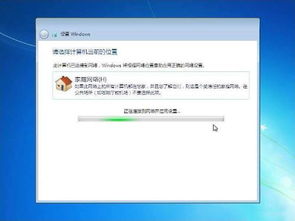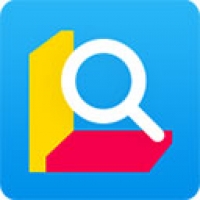系统装windows什么的好,轻松掌握Windows系统安装全攻略
时间:2024-12-04 来源:网络 人气:
轻松掌握Windows系统安装全攻略
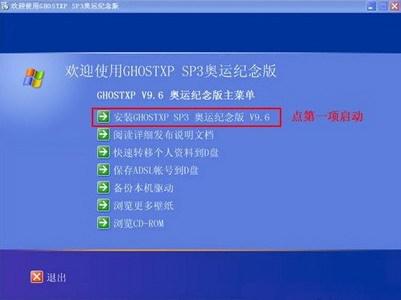
一、准备安装Windows系统的硬件环境

在开始安装Windows系统之前,首先需要确保您的电脑硬件环境满足以下要求:
处理器:至少1GHz或更快的32位(x86)或64位(x64)处理器。
内存:至少1GB RAM(32位)或2GB RAM(64位)。
硬盘空间:至少16GB可用硬盘空间(32位)或20GB可用硬盘空间(64位)。
光驱或USB闪存驱动器:用于安装Windows的介质。
二、制作Windows系统安装U盘
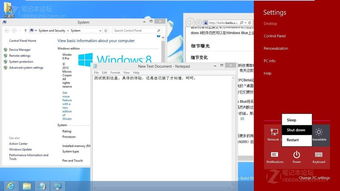
为了方便安装,建议您使用U盘作为安装介质。以下是制作Windows系统安装U盘的步骤:
下载Windows系统镜像文件,例如Windows 10 ISO文件。
下载并安装U盘制作工具,如Rufus、Windows Media Creation Tool等。
将U盘插入电脑,并使用制作工具将ISO文件写入U盘。
完成写入后,U盘即可作为Windows系统安装介质使用。
三、设置BIOS启动顺序,进入安装界面
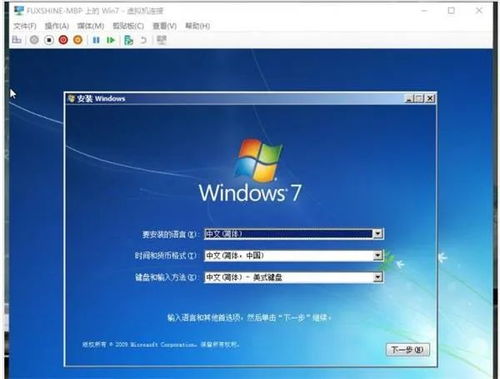
在安装Windows系统之前,需要确保电脑可以从U盘启动。以下是设置BIOS启动顺序的步骤:
重启电脑,在启动过程中按下F2、F10或Delete键进入BIOS设置。
找到“Boot”或“Boot Options”选项,将其设置为从U盘启动。
保存设置并退出BIOS,电脑将自动重启。
四、开始安装Windows系统

进入Windows系统安装界面后,按照以下步骤进行安装:
选择语言、时间和键盘布局,点击“下一步”。
勾选“我接受许可条款”,点击“下一步”。
选择安装类型,这里选择“自定义:仅安装Windows(高级)”。
选择要安装Windows的分区,点击“格式化”。
等待分区格式化完成后,点击“下一步”,开始安装Windows系统。
五、完成安装,设置账户信息

Windows系统安装完成后,需要进行以下设置:
选择颜色和桌面背景,点击“下一步”。
创建账户,输入用户名和密码,点击“下一步”。
设置网络连接,选择连接到网络的方式,点击“下一步”。
完成设置后,Windows系统将自动启动。
通过以上步骤,您已经成功安装了Windows系统。在安装过程中,请注意以下几点:
确保电脑硬件环境满足要求。
使用正版Windows系统镜像文件。
在安装过程中,耐心等待,不要随意中断。
通过本文的详细讲解,相信您已经掌握了Windows系统安装的全过程。祝您安装顺利,使用愉快!
相关推荐
- 系统 哪个好 windows
- 怎样装windows 98系统,Windows 98系统安装指南
- 系统装完卡在windows,系统装完卡在Windows启动界面?解决方法大揭秘
- 最受欢迎的Windows系统
- 用键盘打开windows的系统,高效快捷的启动方式
- 双系统中Windows如何查看mac,双系统中Windows如何查看MAC地址
- 怎么知道windows系统是正版,如何判断Windows系统是否为正版?
- 重装系统重启后windows,重装系统后Windows重启问题解析及解决方法
- 重装windows系统黑苹果引导不在了,重装Windows系统后黑苹果引导消失的解决方法
- 双系统默认进入windows系统,双系统默认进入Windows系统的设置方法详解
教程资讯
教程资讯排行